Na era digital de hoje, imagens de alta qualidade são muito procuradas por empresas e indivíduos que precisam ser usadas para diversos fins. No entanto, às vezes as fotos que tiramos podem não ser perfeitas. Felizmente, com a tecnologia Photo Enhance AI, consertar fotos de baixa qualidade com inteligência artificial tem sido uma vantagem para as pessoas porque as ajuda a ter uma aparência melhor. Neste artigo, forneceremos algumas dicas úteis que podem ser usadas para melhorar a qualidade da foto. Vamos mergulhar de cabeça.
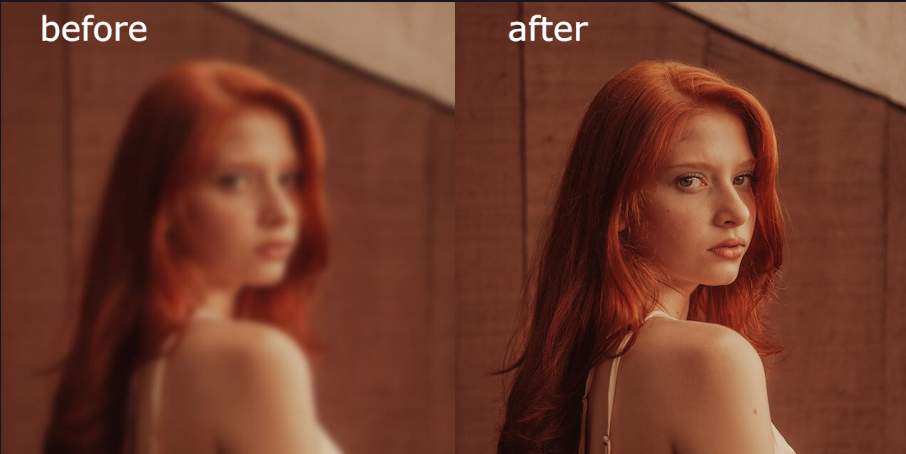
A Simple Comparison of Applications
Existem muitos intensificadores de fotos disponíveis, alguns deles são freemium, enquanto outros são aplicativos premium. Aqui está uma comparação de nossas melhores ferramentas de aprimoramento de imagem com base em preços, tempo de processamento, prós e contras.
| Formulários | Prós | Contras | Facilidade de uso | Preço |
| Adobe Photoshop | ✅ Uma ampla variedade de recursos, incluindo paleta de camadas, canais de cores, formas, ferramenta caneta, matiz e saturação, etc. ✅ A super resolução também limpa, aprimora, reamostra e aprimora automaticamente sua nova imagem. ✅ Elimine objetos grandes indesejáveis rapidamente com precisão em nível de pixel. | Tem uma curva de aprendizado acentuada. | ⭐⭐ | Um teste gratuito de 7 dias está disponível. O plano somente Photoshop começa em US$ 20,99 por mês |
| Lightroom | ✅ Ótima ferramenta para iniciantes ✅ Suporta processamento em lote ✅ Edição bruta não destrutiva | Sem ferramentas de edição avançadas | ⭐⭐ | Trilha grátis US$ 9,99 por mês |
| AiPassportPhotos | ✅ Oferece nitidez de imagem e correção de fotos. ✅ Nenhum software para baixar, basta abri-lo no navegador. ✅ Use tecnologia de IA e técnicas avançadas para aumentar a resolução da imagem com um clique. ✅ Interface amigável | Não suporta processamento em lote | ⭐⭐⭐⭐⭐ | Plano de avaliação gratuita (5 créditos gratuitos para cada novo usuário) Assinatura: US$ 0,099/crédito |
| Snapseed | ✅ Interface amigável ✅ Oferece predefinições de nível profissional e ferramentas de edição | Suporte a camadas restritas | ⭐⭐ | Grátis para usar |
| Picsart | ✅ Plataforma completa de edição de imagens e vídeos ✅ Excelente para gerar GIFS e avatares de IA | Limitações de assinatura | ⭐⭐ | Planos básicos estão disponíveis gratuitamente O plano premium custa US$ 5 por mês |
Como melhorar a qualidade da foto com o Photoshop
Adobe Photoshop é um editor de imagens profissional que oferece ferramentas abrangentes para melhorar a qualidade da imagem. Este software é compatível com Windows e Mac OS, mas usar o Photoshop pode ser um pouco difícil para iniciantes. Esperançosamente, abaixo iremos fornecer um tutorial para você.
Aqui estão as etapas para melhorar a qualidade da imagem com Adobe Photoshop:
Passo 1: Abra a imagem no Photoshop que deseja editar.
Passo 2: Clique no menu “Imagem” e selecione a opção “Tamanho da imagem”, a seguir insira as novas dimensões da imagem nos campos Largura e Altura.
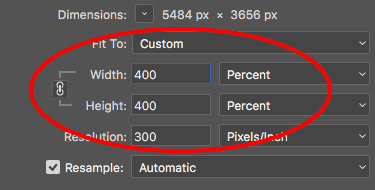
Passo 3: Agora é hora de fazer uma camada duplicada. Crie-o clicando em “Camada > Duplicar Camada ou use o atalho de segurar e pressionar Ctrl+J. Essa mesma camada é para segurança porque o arquivo original permanecerá intacto se acidentalmente atrapalharmos a edição.
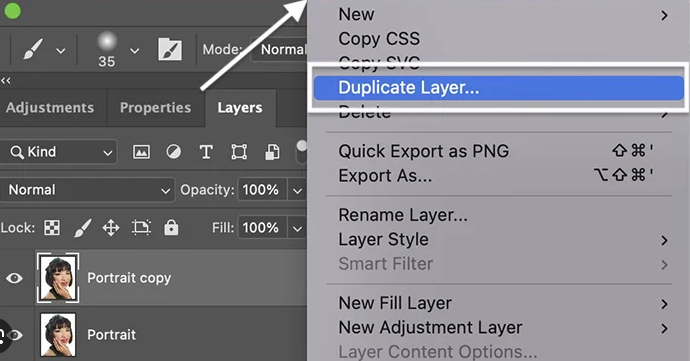
Etapa 4: selecione a camada duplicada criada e clique em Ajustes> Equilíbrio de cores, escolha qualquer uma das opções de equilíbrio de tons no painel Propriedades, como Sombras, Tons médios ou Destaques, e mova o controle deslizante Ciano, Magenta ou Amarelo para adicionar ou subtraia a cor da foto.
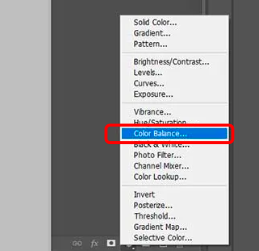
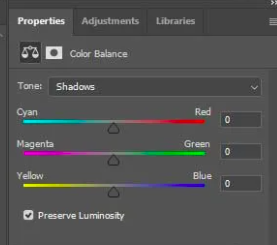
Passo 5: Depois de atingir o equilíbrio de cores desejado, clique em Imagem > Ajustes > Brilho/Contraste para ajustar o brilho e o contraste da imagem.
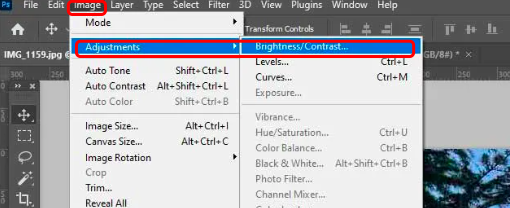
Passo 6: Depois de ajustar o brilho e o contraste, você deve alterar a nitidez da foto. Vá para a opção Filtro > Nitidez > Nitidez Inteligente para tornar a borda e o contorno da sua imagem mais nítidos.
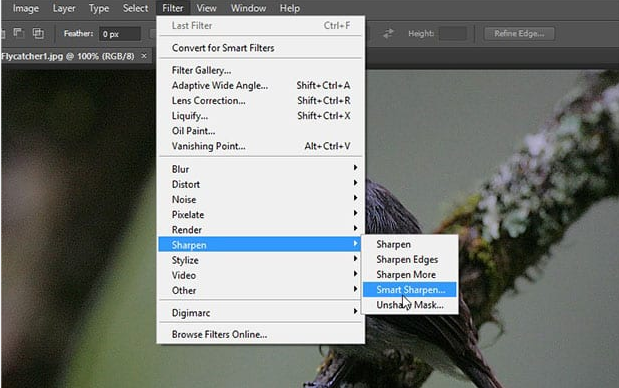
Etapa 7: Em seguida, vá em Filtro > Ruído > Reduzir ruído para ajustar o ruído da imagem.
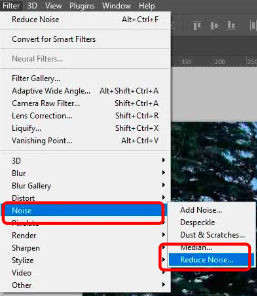
Etapa 8: Clique em “Arquivo” para salvar e exportar sua imagem nítida e grande para o seu computador.
Como melhorar a qualidade da foto com o Lightroom
Nesta seção, orientaremos você sobre como melhorar suas imagens usando Adobe Lightroom. Lightroom é um software profissional de edição de fotos que permite fazer diversos ajustes em suas imagens. Seguindo as etapas simples abaixo, você pode melhorar significativamente a qualidade de suas imagens.
Passo 1: Abra a imagem no Lightroom que deseja editar.
Passo 2: Clique na guia Revelação> Básico para localizar a seção Tom e, em seguida, mova o controle deslizante de exposição, contraste, realces e sombras para adicionar ou subtrair a cor da imagem.
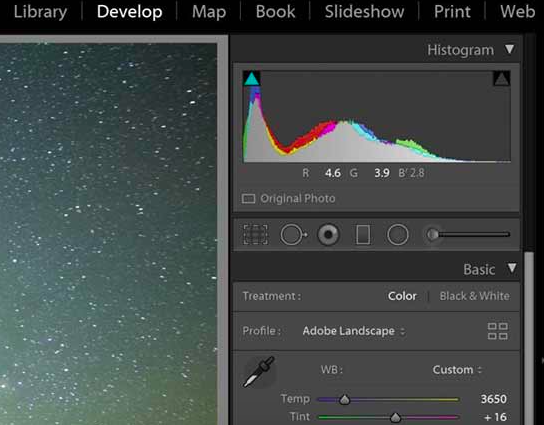
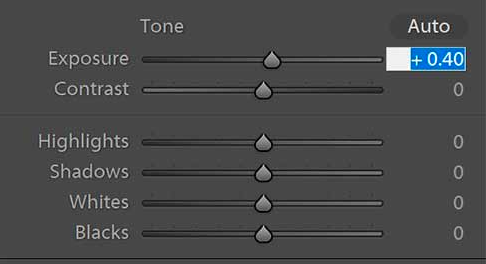
Etapa 3: Em seguida, você pode ir ao menu Foto e escolher Aprimorar detalhes para abri-lo, localizar a área Redução de ruído e ajustar a luminância para remover o ruído da foto.
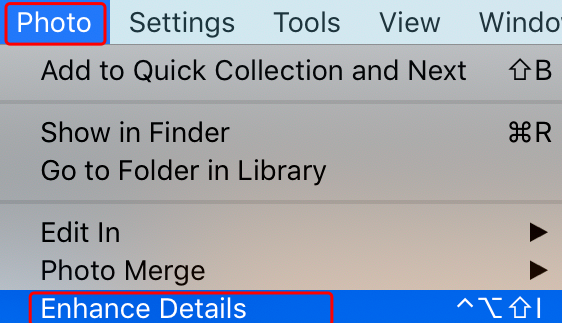
Passo 4: Depois de remover o ruído da foto, você deve alterar a nitidez da foto. Vá para a opção Nitidez para aumentar a nitidez da borda e do contorno da sua imagem.
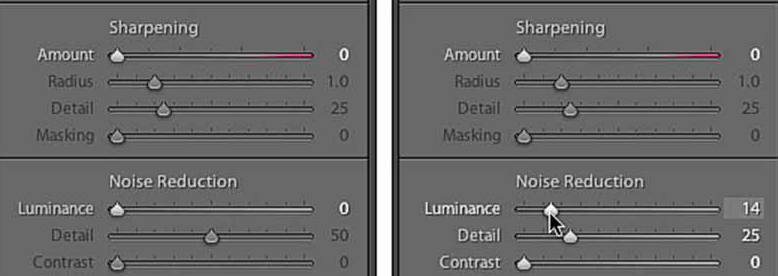
Etapa 5: Clique em “Arquivo” para salvar e exportar sua imagem nítida e grande para o seu computador.
Como melhorar a qualidade da foto online
Vem com tecnologia de IA de ponta, AiPassorPhotos é a melhor solução online para desfocar e aumentar a nitidez de imagens. Com o Melhorador de fotos da AiPassportPhotos, você pode melhorar a qualidade e a resolução da foto sem complicações, ao mesmo tempo que permite que suas fotos se destaquem dos feeds lotados. Nenhum software para baixar, basta abri-lo no navegador para concluir o processo.
Aqui estão as etapas para melhorar a qualidade da foto usando AiPassportPhotos:
Passo 1: Abra o site AiPassorPhotos em seus dispositivos.
Passo 2: Crie uma conta e faça login.
Etapa 3: Clique em Produto > Melhorador de fotos.
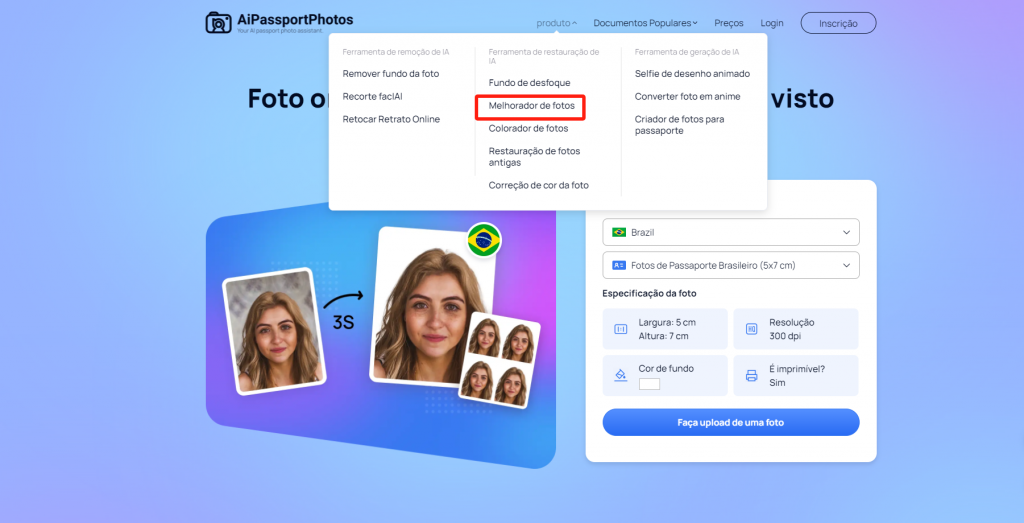
Etapa 4: faça upload de uma imagem.
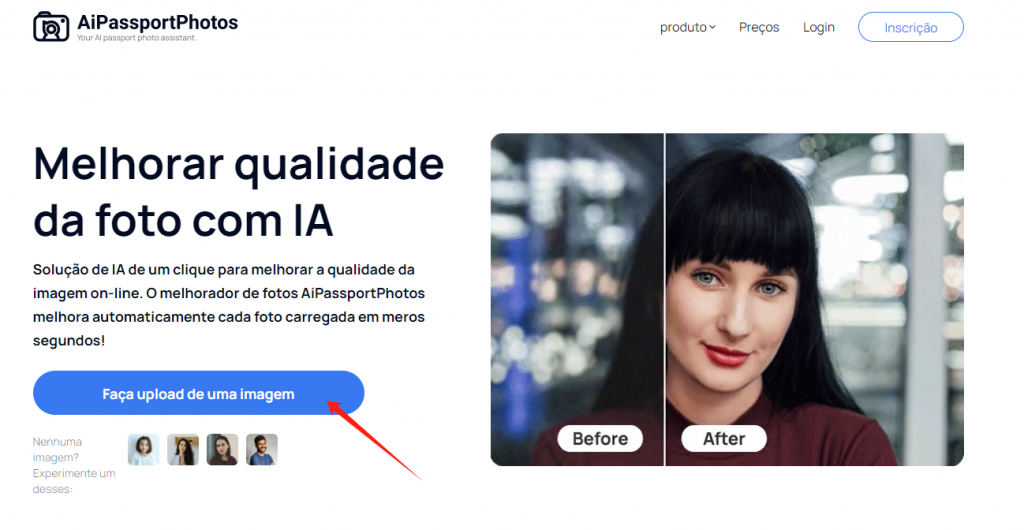
Etapa 5: aprimore e visualize o resultado com um clique.
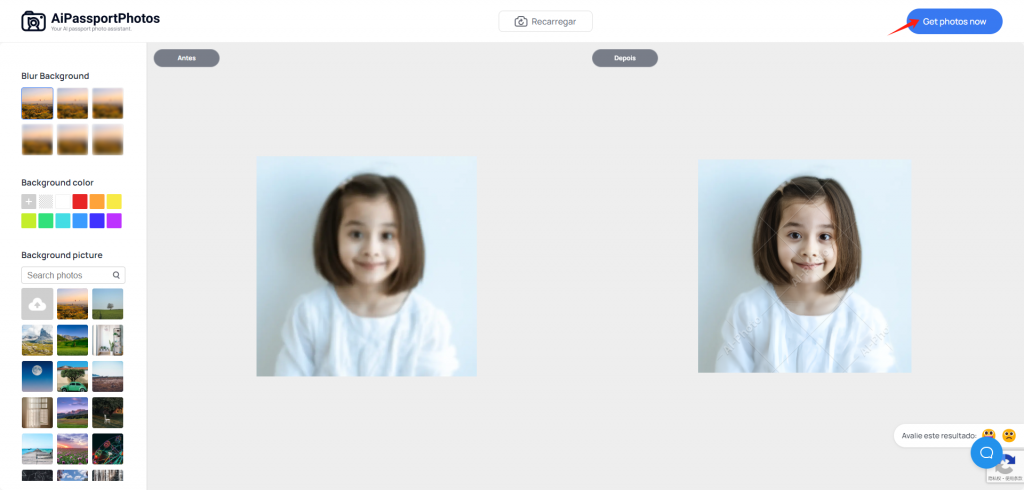
Etapa 6: Baixe a imagem para o seu computador.


Como melhorar a qualidade da foto no celular
Abaixo, fornecemos 2 aplicativos de edição de fotos disponíveis para você e mostramos como fazer a edição básica de fotos com eles.
Usuário iOS e Android
O aplicativo de edição de fotos Snapseed é um dos melhores aplicativos para editar suas fotos. É comumente usado em dispositivos móveis e permite aprimorar suas imagens sem perder qualidade.
Como melhorar a qualidade da sua foto usando o Snapseed:
Passo 1: Selecione a foto e abra-a com o Snapseed.
Passo 2: Após abrir uma foto, toque em Ferramentas. Você verá o menu de ferramentas de edição de fotos do Snapseed conforme mostrado abaixo à direita.
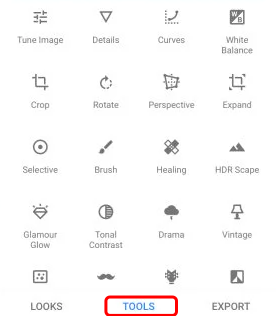
Etapa 3: No painel Ferramentas, toque em Ajustar imagem e escolha a ferramenta que deseja usar, por exemplo. Brilho, Contraste, Saturação, Ambiente, etc.
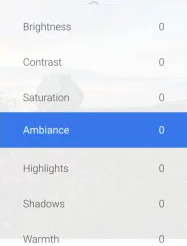
Passo 4: Depois de ajustar a imagem, você pode torná-la mais nítida tocando na opção Detalhes na seção Ferramentas e selecionando a configuração que deseja alterar.
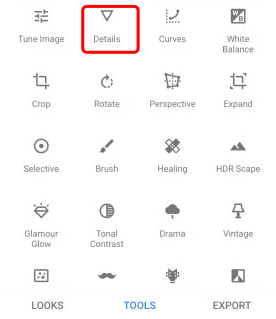
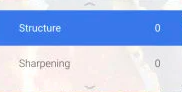
Etapa 5: depois de fazer isso, clique no ícone de marca localizado na parte inferior direita da tela e toque na palavra CONCLUÍDO para salvar a imagem.
Usuário Android
Picsart é uma das melhores ferramentas de AI Enhance do mercado, utiliza modelos avançados de IA para aprimorar a imagem. Você também pode remover facilmente desfoques de suas fotos usando uma ferramenta de ajuste que inclui contraste, nitidez e brilho.
Como usar a ferramenta AI Enhance do PicsArt
Passo 1: Selecione a foto e abra-a com o Picsart.
Passo 2: Depois de enviar uma foto, toque em Ferramentas > AI Enhance para aumentar a resolução da imagem.
Etapa 3: Baixe a imagem.
Dicas bônus para tirar fotos em HD
Se você quiser levar sua foto para o próximo nível, continue lendo para obter algumas dicas importantes para tirar fotos.
💡 Concentre-se no objeto nos olhos. Ao tirar uma foto de alguém, segure a câmera na altura dos olhos da pessoa para liberar o poder desses olhares magnéticos e sorrisos hipnotizantes.
💡 Use um fundo simples, pois mostra o assunto que você está fotografando.
💡 Mantenha o telefone estável e concentre-se no assunto. Isso evitará que sua foto ou vídeo fique distorcido ou desfocado.
💡 Use luz natural ao tirar fotos. Porque a iluminação determina não apenas o brilho e a escuridão, mas também o tom, o humor e a atmosfera.
💡 Use equipamentos de alta qualidade e a configuração correta da câmera para tirar fotos.
perguntas frequentes
Q1: Como faço para converter uma imagem normal em 4k?
A1: Usar o Upscale.media pode ajudá-lo a converter uma imagem normal em 4K.
Aqui estão as etapas para converter uma imagem normal em 4k:
- Acesse o site Upscale.media.
- Faça upload da imagem que deseja aprimorar.
- A ferramenta AI processará a imagem, aumentando sua resolução e clareza (você também pode ajustar o aprimoramento para 2x ou 4x)
- Baixe a imagem aprimorada e de alta resolução.
Q2: Você pode aprimorar uma foto desfocada?
A2: Usar o AiPassportPhotos pode ajudá-lo a melhorar uma foto desfocada.
Aqui estão as etapas para aprimorar uma foto desfocada:
- Abra o site AiPassorPhotos em seus dispositivos.
- Crie uma conta e faça login.
- Clique em Produto > Photo Enhancer.
- faça upload de uma imagem.
- Aprimore e visualize o resultado com um clique.
- Baixe a imagem.
Q3: Como posso corrigir fotos de baixa resolução gratuitamente?
R3: Usar o AVCLabs Photo Enhancer é uma maneira gratuita de corrigir fotos de baixa resolução.
- Abra o site AVCLabs Photo Enhancer AI em seus dispositivos.
- Crie uma conta e faça login.
- Faça upload de uma imagem e selecione o modelo AI Image Upscale para corrigi-la.
- Baixe a imagem para o seu computador.
Conclusão
Depois de ler este blog, vários métodos estão disponíveis para você melhorar a qualidade da imagem. Cada um com seus traços de personalidade únicos, você pode usar qualquer uma das ferramentas listadas acima. Se você é um usuário experiente e possui habilidades avançadas de edição de fotos, o Photoshop seria uma ótima escolha. No entanto, se você é iniciante, recorrer a outros intensificadores de imagem pode ser sua melhor opção. Com recursos poderosos e surpreendentes, essas ferramentas impressionantes permitem criar uma imagem clara e atraente. Vamos tentar!